Henkilöiden merkitseminen
Merkitse henkilöiden tiedot kuviin, jotta voit selata kuvia kätevästi henkilöiden mukaan.
- Henkilöiden merkitseminen Merkitsemättömät henkilöt -näkymässä
- Henkilöiden merkitseminen tietonäkymässä
 Tärkeää
Tärkeää
- Henkilöiden tiedot voidaan määrittää ainoastaan kuva-analyysiin käytettäviin kansioihin tallennettuihin kuviin. Lisätietoja kuva-analyysin sisällytettävien kansioiden asettamisesta on kohdassa "Kuva-analyysin asetukset -välilehti".
Henkilöiden merkitseminen Merkitsemättömät henkilöt (Unregistered People) -näkymässä
Henkilöitä sisältävät valokuvat tulevat kuva-analyysin jälkeen automaattisesti näkyviin Merkitsemättömät henkilöt (Unregistered People) -näkymään. Voit merkitä tunnistetut samaa henkilöä kuvaavat kuvat kerralla tai merkitä kuvia yksitellen.
-
Valitse Merkitsemättömät henkilöt (Unregistered People).
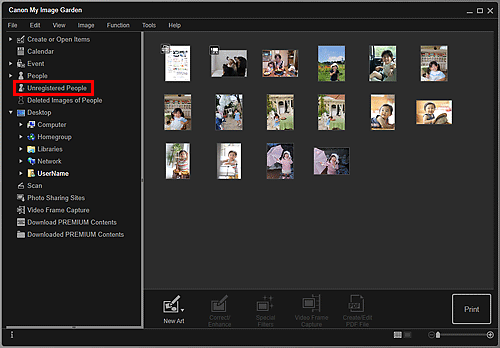
Merkitsemättömät henkilöt -näkymä tulee näkyviin.
 Huomautus
Huomautus- Tunnistetaan henkilöitä (Identifying people) näkyy näytössä kuva-analyysin aikana.
- Kuvia ei välttämättä tunnisteta oikein saman henkilön kuviksi kasvojen tilan (ilme, silmälasit, kulma jne.) mukaan.
- Muita kuin henkilöitä kuvaavia alueita saatetaan tulkita henkilöiksi. Voit poistaa kohteita napsauttamalla kuvaa hiiren kakkospainikkeella ja valitsemalla näkyviin tulevasta valikosta Poista (Delete) tai vetämällä ja pudottamalla kuva näytön vasemmassa reunassa päävalikon kohtaan Poistetut henkilöiden kuvat (Deleted Images of People). Kuva siirretään Poistetut henkilöiden kuvat (Deleted Images of People) -näkymään.
- Kuva-analyysia käytetään ainoastaan kuva-analyysiin käytettäviin kansioihin tallennettuihin kuviin. Lisätietoja kuva-analyysista on kohdassa "Kuva-analyysin asetukset -välilehti".
-
Valitse Lisää nimi (Register name) ja kirjoita sitten nimi.
Kaikkien tunnistettujen kuvien merkitseminen saman henkilön kuviksi:
Napsauta pienemmän pienoiskuvan vieressä olevaa kohtaa Lisää nimi (Register name) ja kirjoita sitten nimi.
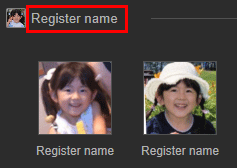
Henkilöiden merkitseminen kuviin yksitellen:
Valitse suurempi pienoiskuva ja napsauta sen alla kohtaa Lisää nimi (Register name) ja kirjoita sitten nimi.
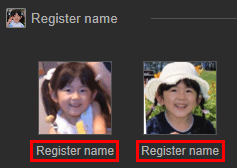
Merkinnän valmistumisesta ilmoittava viesti tulee näyttöön ja kuvat merkitään Henkilöt (People) -näkymään.
 Huomautus
Huomautus- Kun merkitty nimi on lisätty, kuvat ja nimet tulevat näkyviin avattavaan valikkoon. Jos haluat merkitä saman henkilön merkityksi henkilöksi, valitse nimi avattavasta valikosta. Jos haluat merkitä henkilön eri henkilöksi, napsauta valkoisen kehyksen ulkopuolella olevaa aluetta ja täytä nimitiedot.
- Voit merkitä henkilöitä myös vetämällä ja pudottamalla pienoiskuvia näytön vasemman reunan päävalikon Henkilöt (People)-kohdassa näkyvien nimien kohdalle.
- Jos henkilö tunnistetaan eri henkilöksi, lisää henkilön nimi erikseen tai vedä ja pudota pienoiskuva oikean henkilön kohdalle näytön vasemman reunan päävalikon kohdassa Henkilöt (People).
- Voit poistaa merkityn henkilön napsauttamalla henkilöä Henkilöt (People)-näkymässä hiiren kakkospainikkeella ja valitsemalla näkyviin tulevasta valikosta Poista (Delete). Kuvat, joista henkilöiden nimet poistetaan, tulevat näkyviin merkitsemättöminä henkilöinä Merkitsemättömät henkilöt (Unregistered People) -näkymään.
- Voit myös määrittää merkittyjen henkilöiden profiileja, kuten heidän syntymäpäivänsä ja suhteensa sinuun.
Henkilöiden merkitseminen tietonäkymässä
Voit merkitä henkilöitä määrittämällä kasvojen alueen kuvan esikatselussa. Henkilöitä voidaan merkitä yksitellen, vaikka kuvassa olisi useita henkilöitä.
-
Siirry kuvan tietonäkymään.
Valitse kuva tai kuvia missä tahansa Kalenteri (Calendar)-näkymän Päivät (Day View)-tilassa, Tapahtuma (Event)-näkymässä laajennetussa tilassa, Henkilöt (People)-näkymässä laajennetussa näytössä, Merkitsemättömät henkilöt (Unregistered People) -näkymässä tai kansionäkymässä ja napsauta sitten näytön oikeassa alareunassa olevaa kohtaa
 (tietonäkymä). Tietonäkymä tulee näkyviin.
(tietonäkymä). Tietonäkymä tulee näkyviin. -
Valitse Määritä henkilö (Specify Person).
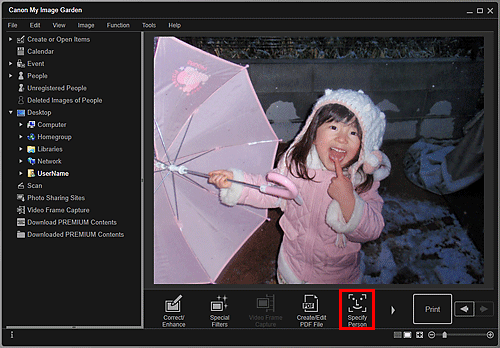
Valkoinen kehys tulee näkyviin kuvaan henkilöiden merkitsemistä varten.
-
Määritä merkittävän henkilön alue.
Määritä merkittävä alue vetämällä kuvassa näkyvää valkoista kehystä. Tässä määritetty alue näkyy pienoiskuvana Henkilöt (People)-näkymässä.

 Huomautus
Huomautus- Voit poistaa valkoisen kehyksen napsauttamalla
 (sulje).
(sulje).
- Voit poistaa valkoisen kehyksen napsauttamalla
-
Napsauta valkoisen kehyksen alapuolella kohtaa Lisää nimi (Register name) ja kirjoita sitten merkittävän henkilön nimi.
-
Napsauta valkoisen kehyksen ulkopuolista aluetta.
Merkinnän valmistumisesta ilmoittava viesti tulee näyttöön ja kuvat merkitään Henkilöt (People) -näkymään.
 Huomautus
Huomautus- Kun merkitty nimi on lisätty, kuvat ja nimet tulevat näkyviin avattavaan valikkoon. Jos haluat merkitä saman henkilön merkityksi henkilöksi, valitse nimi avattavasta valikosta. Jos haluat merkitä henkilön eri henkilöksi, napsauta valkoisen kehyksen ulkopuolella olevaa aluetta ja täytä nimitiedot.
- Voit poistaa merkityn henkilön napsauttamalla henkilöä Henkilöt (People)-näkymässä hiiren kakkospainikkeella ja valitsemalla näkyviin tulevasta valikosta Poista (Delete). Kuvat, joista henkilöiden nimet poistetaan, tulevat näkyviin merkitsemättöminä henkilöinä Merkitsemättömät henkilöt (Unregistered People) -näkymään.
-
Voit myös määrittää merkittyjen henkilöiden profiileja, kuten heidän syntymäpäivänsä ja suhteensa sinuun.
 Tärkeää
Tärkeää
- Kun kuvan tiedostonimeä muutetaan tai kuva siirretään, lisätyt henkilötiedot saattavat kadota.
- Kun kopioit kuvia, joihin on lisätty henkilön tietoja, lisätyt henkilön tiedot eivät säily kopiossa.

